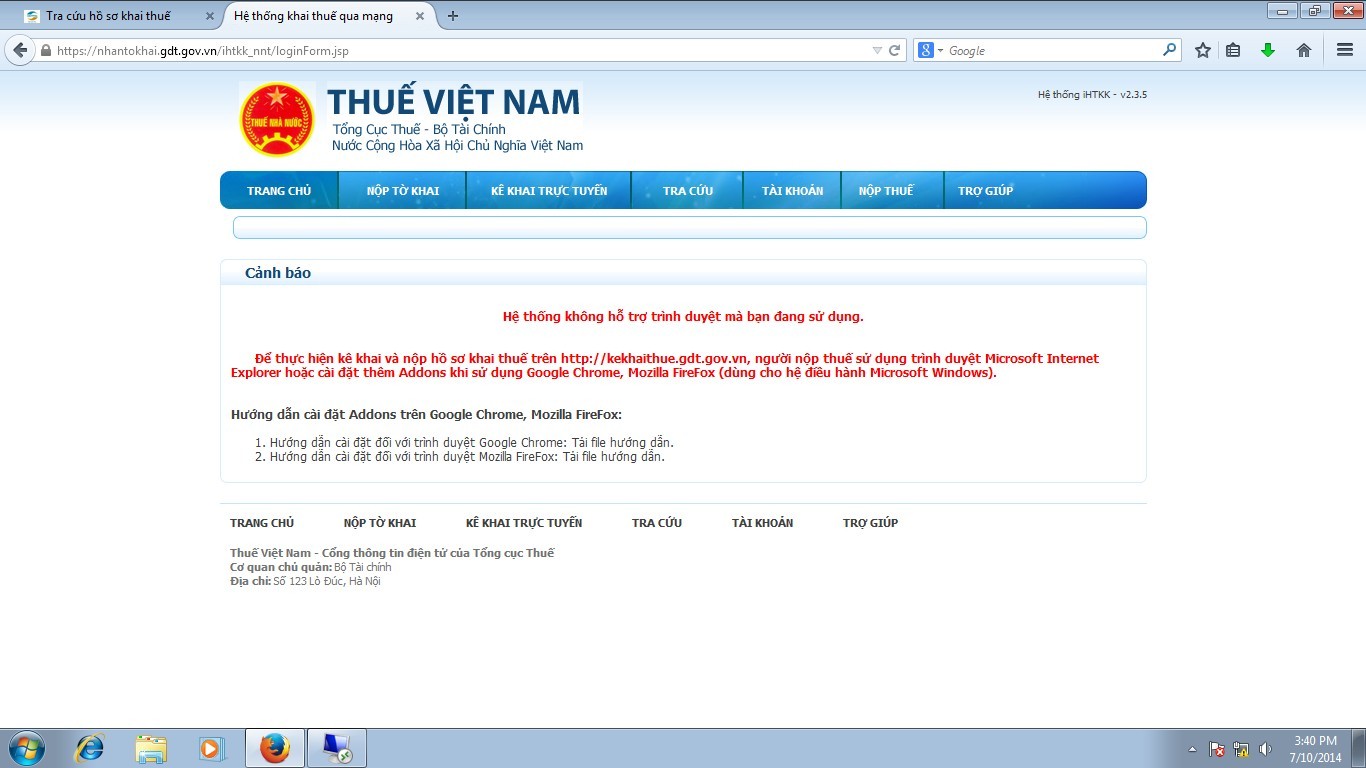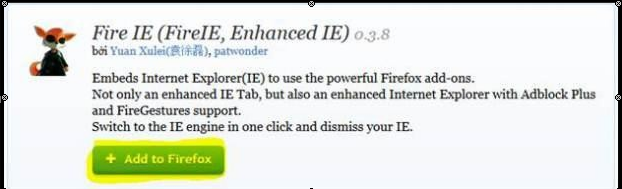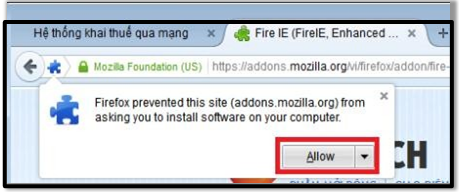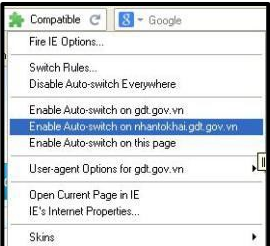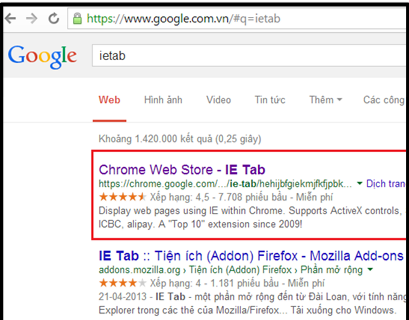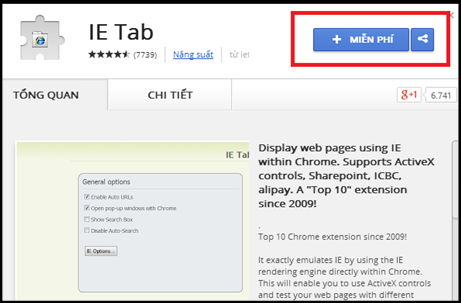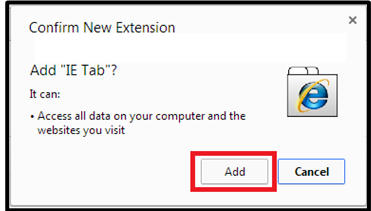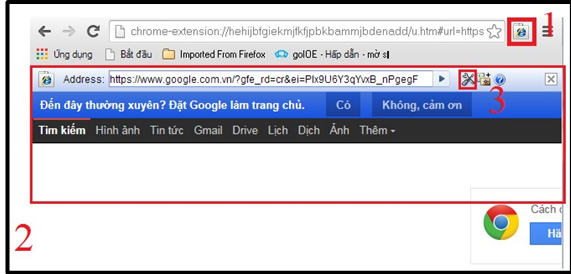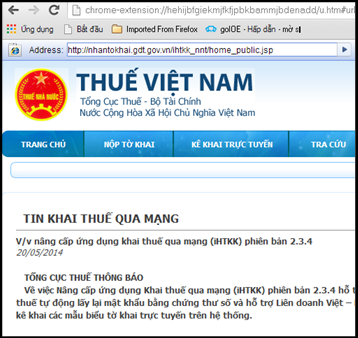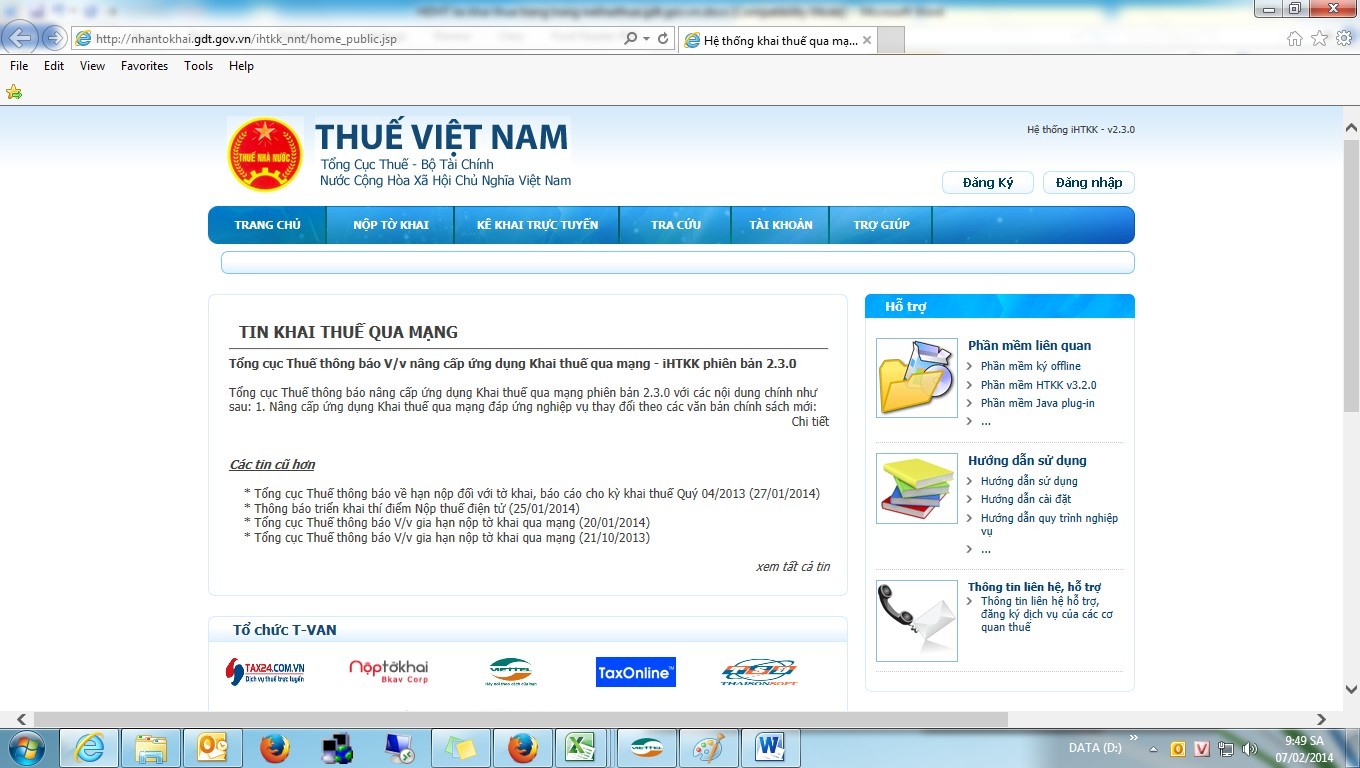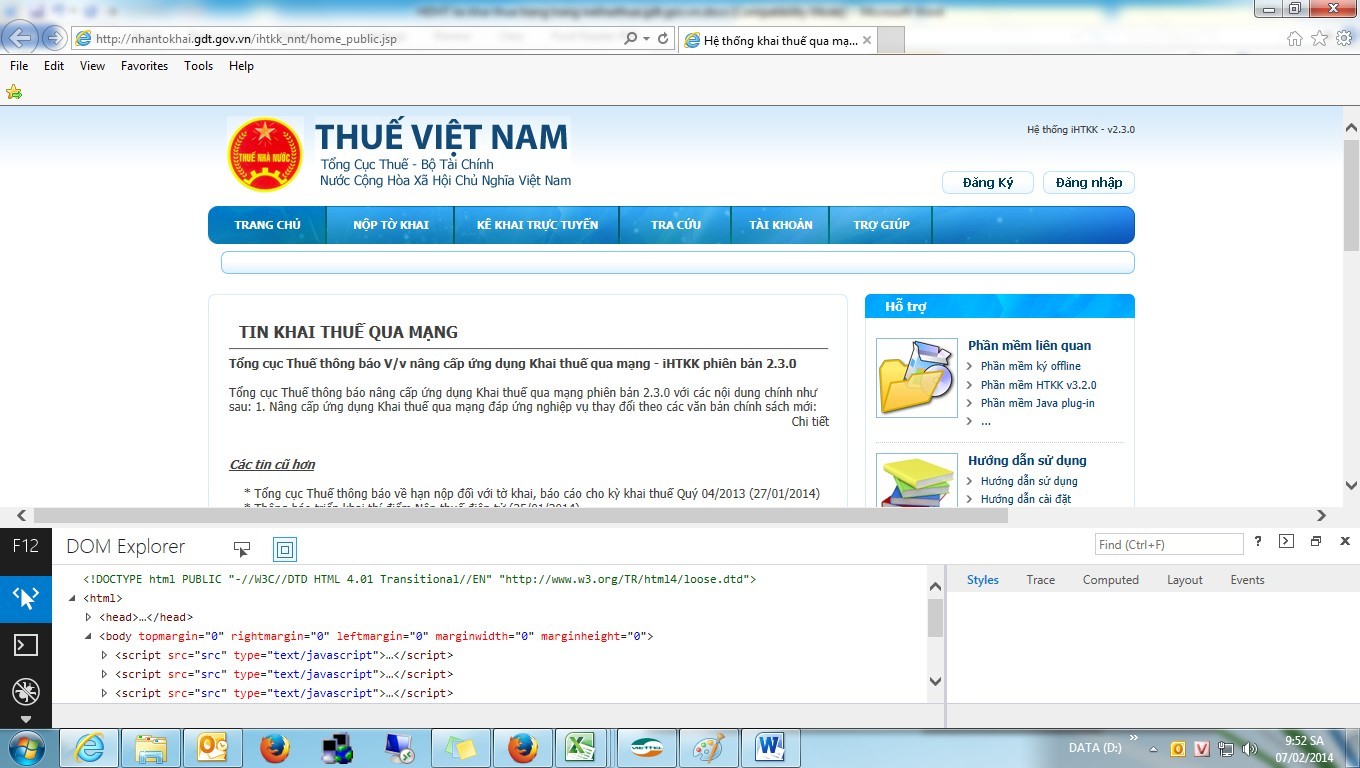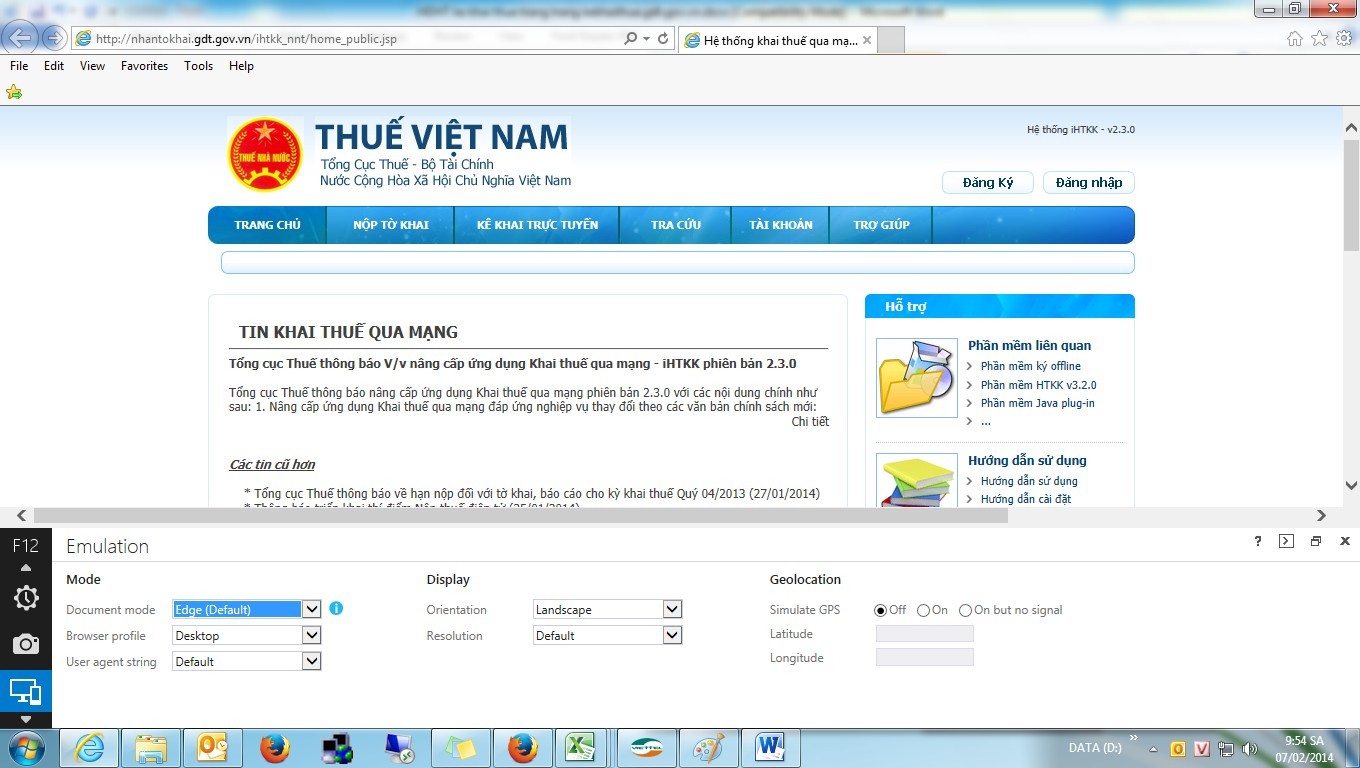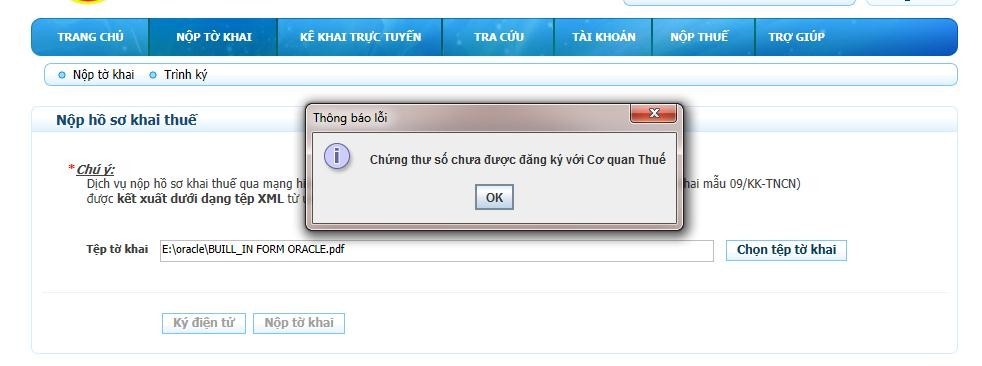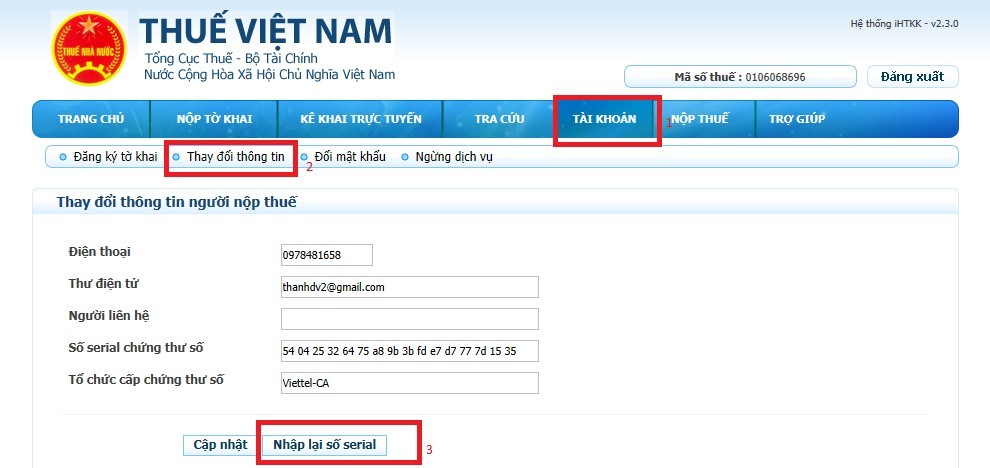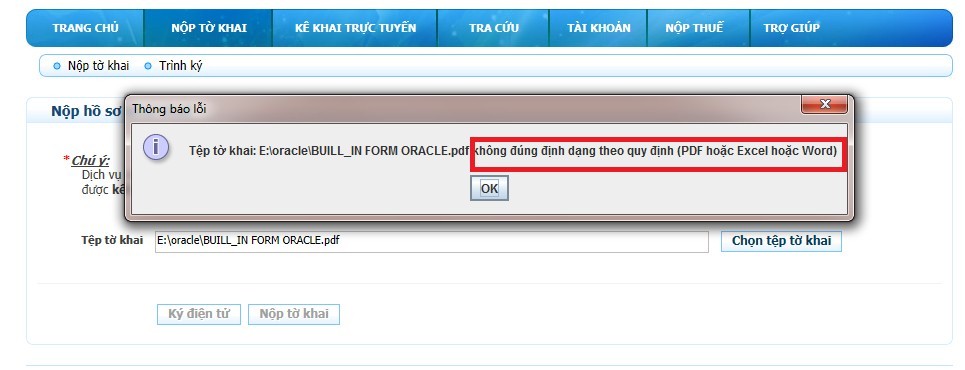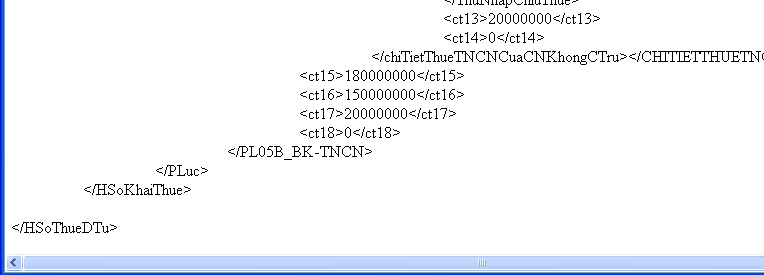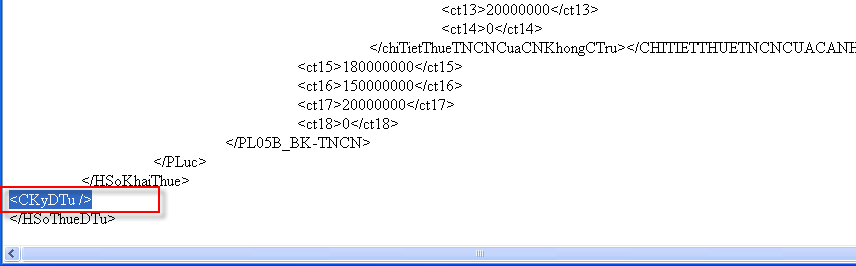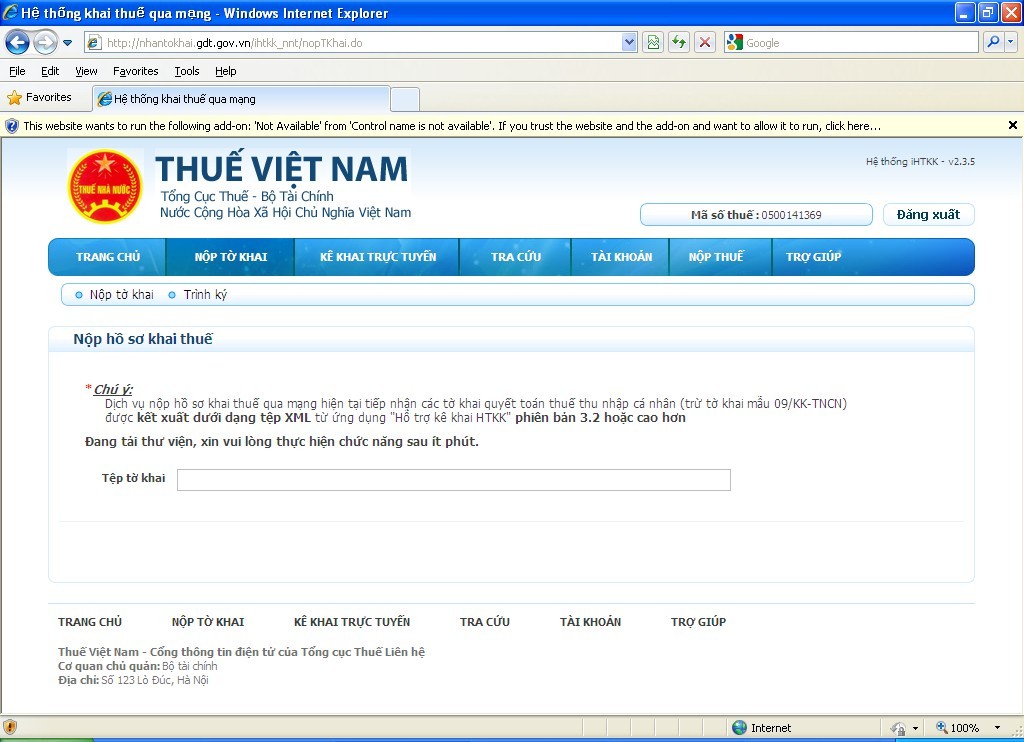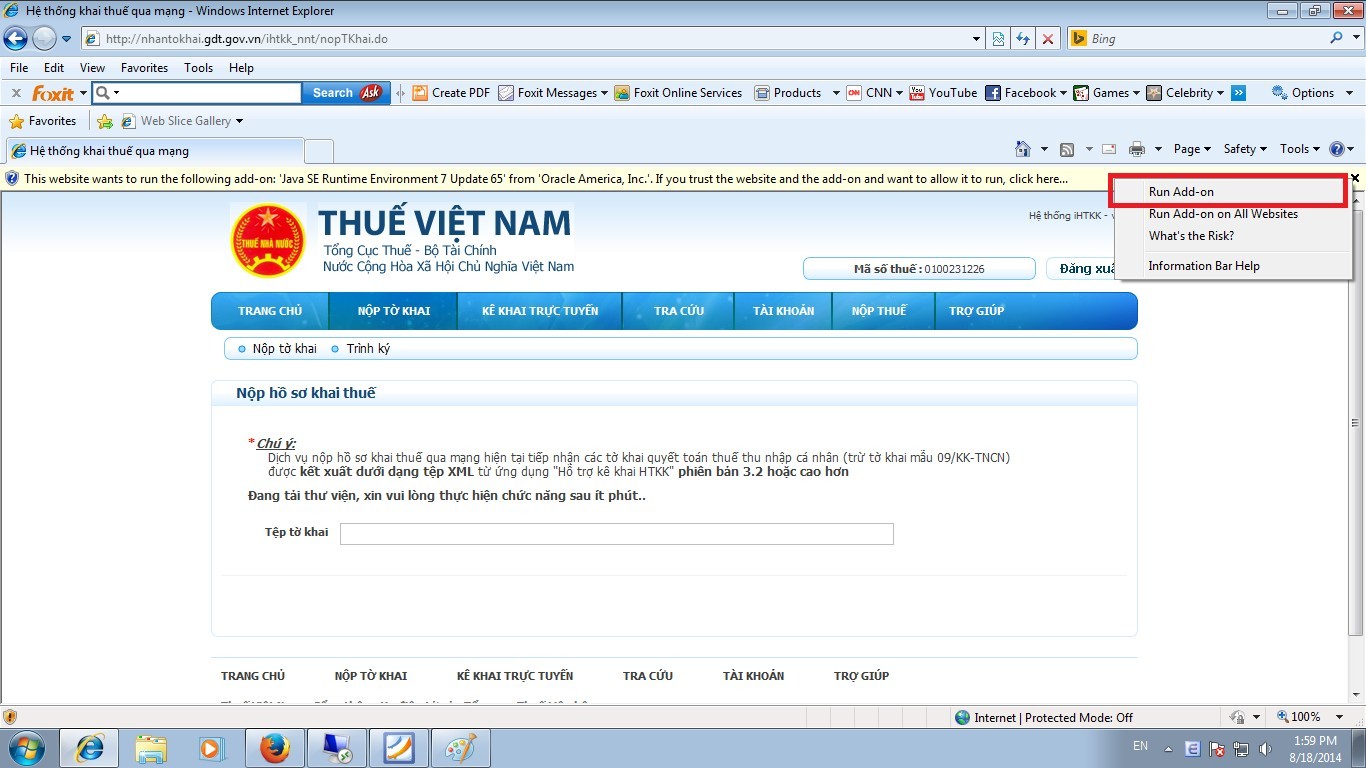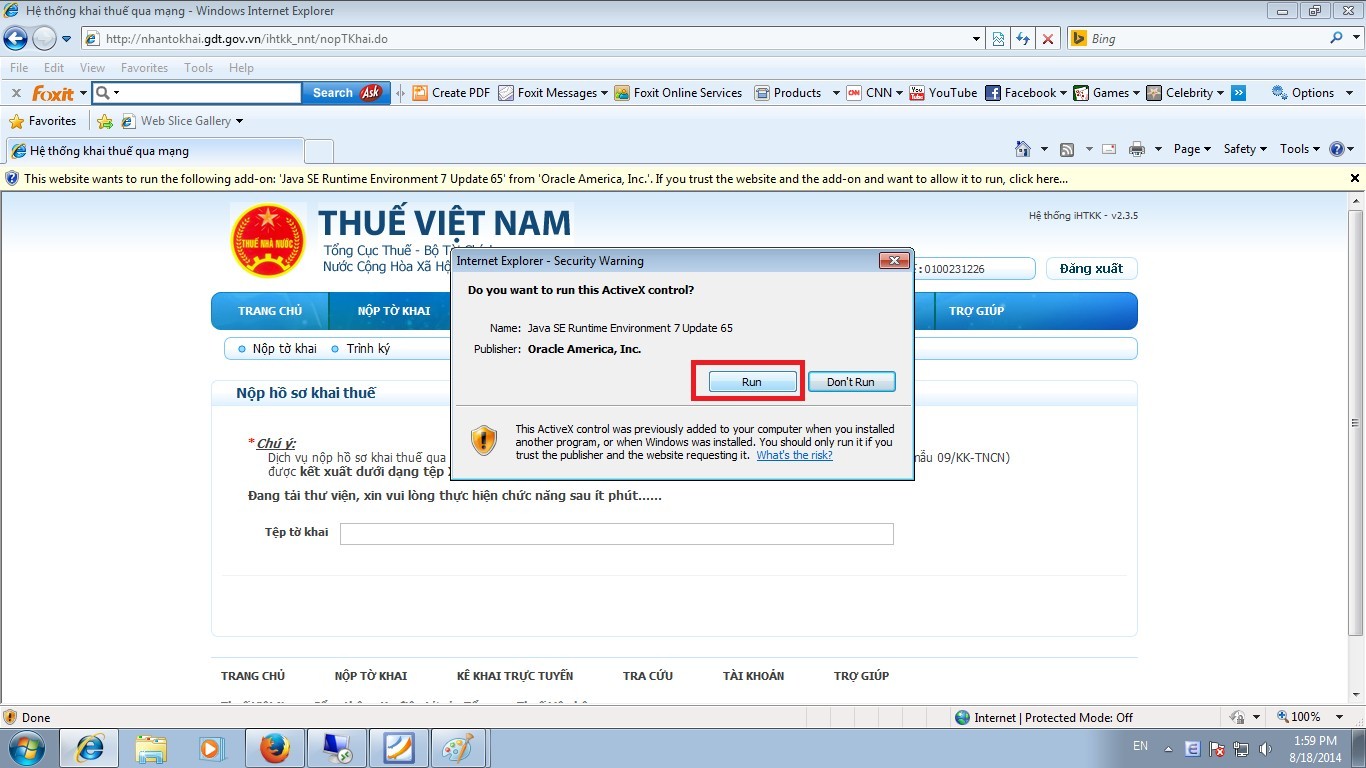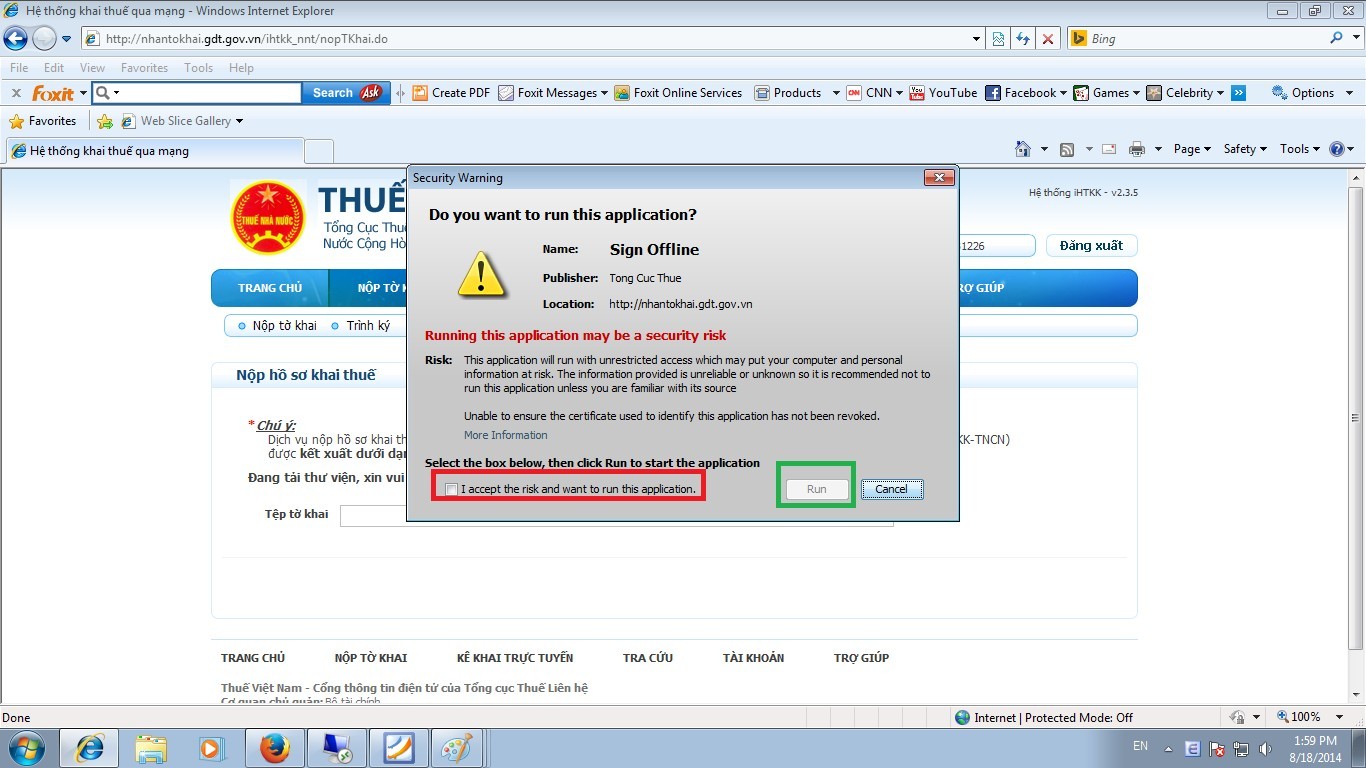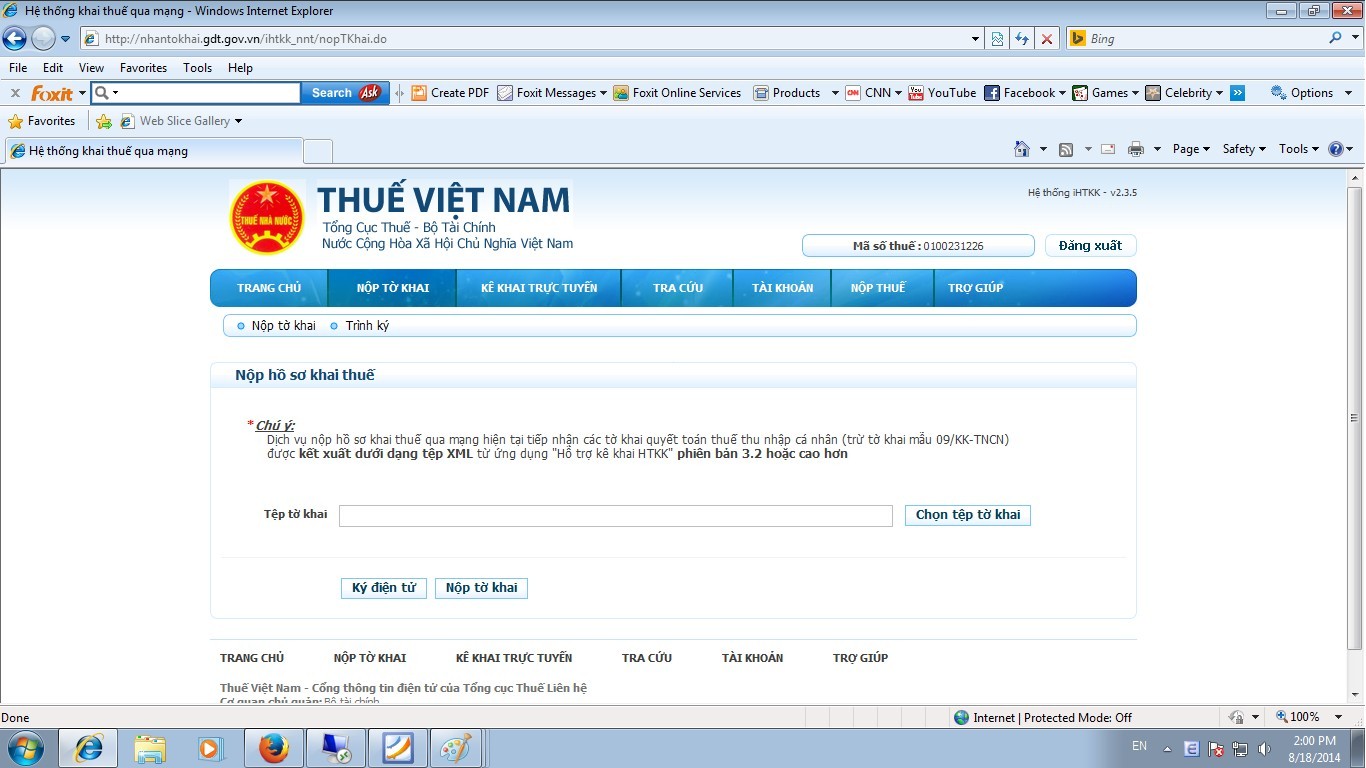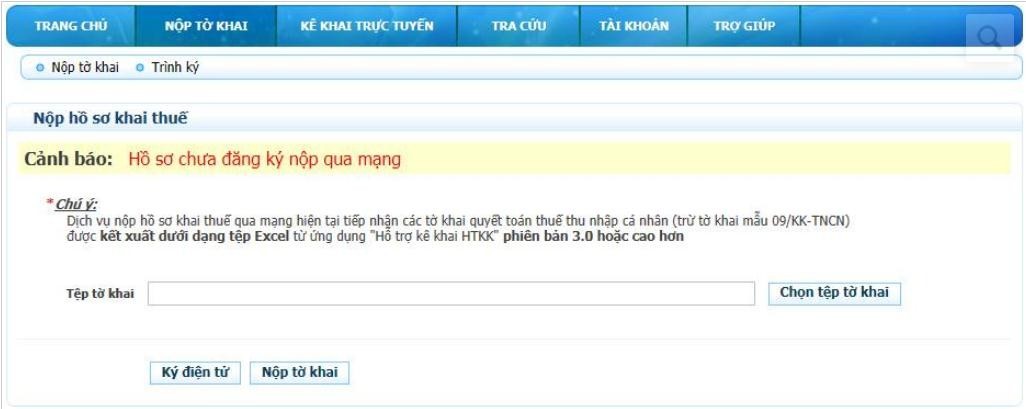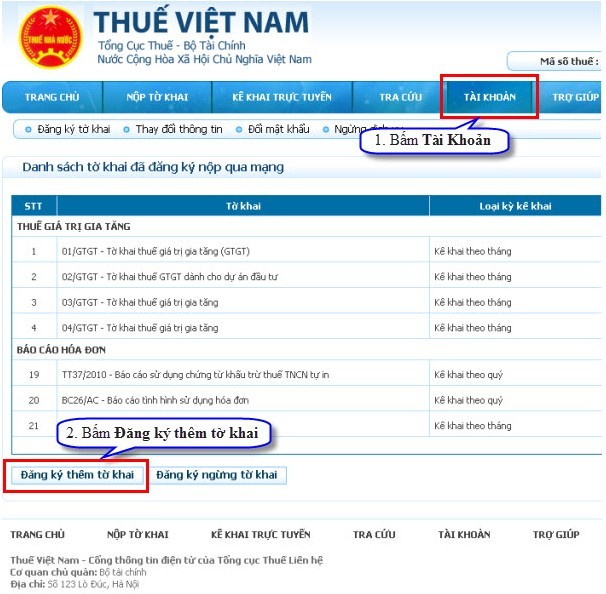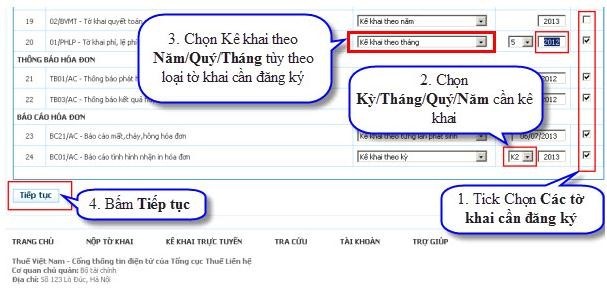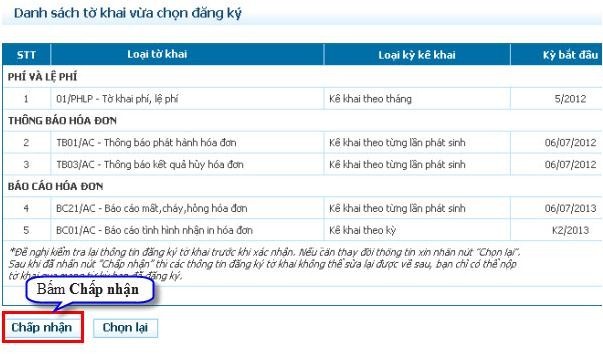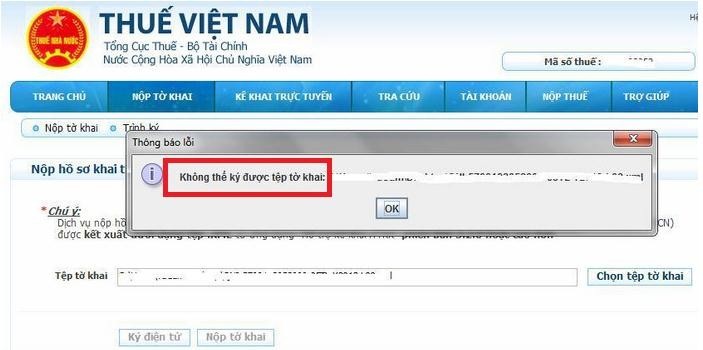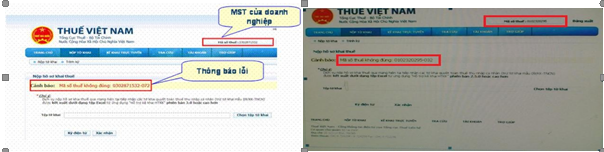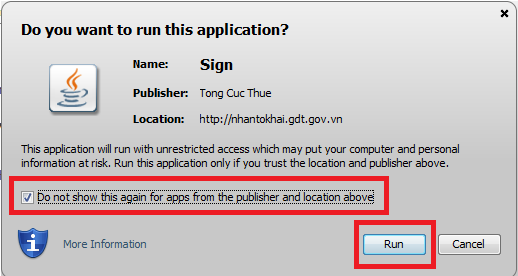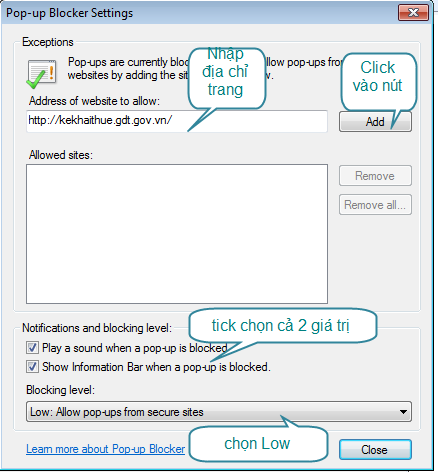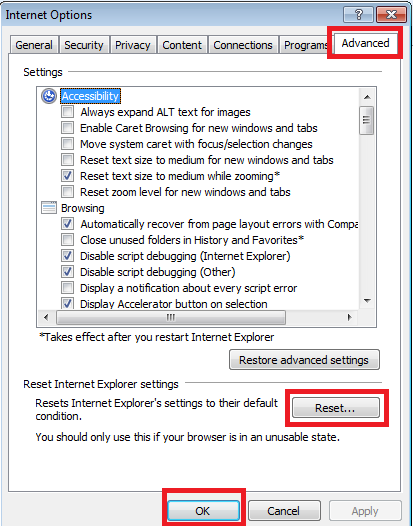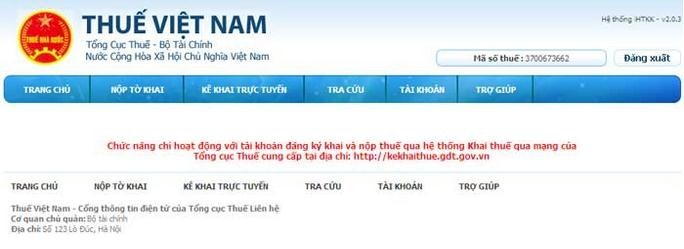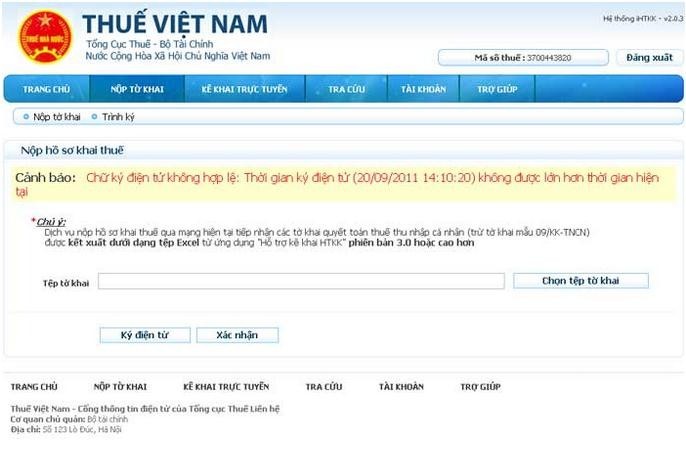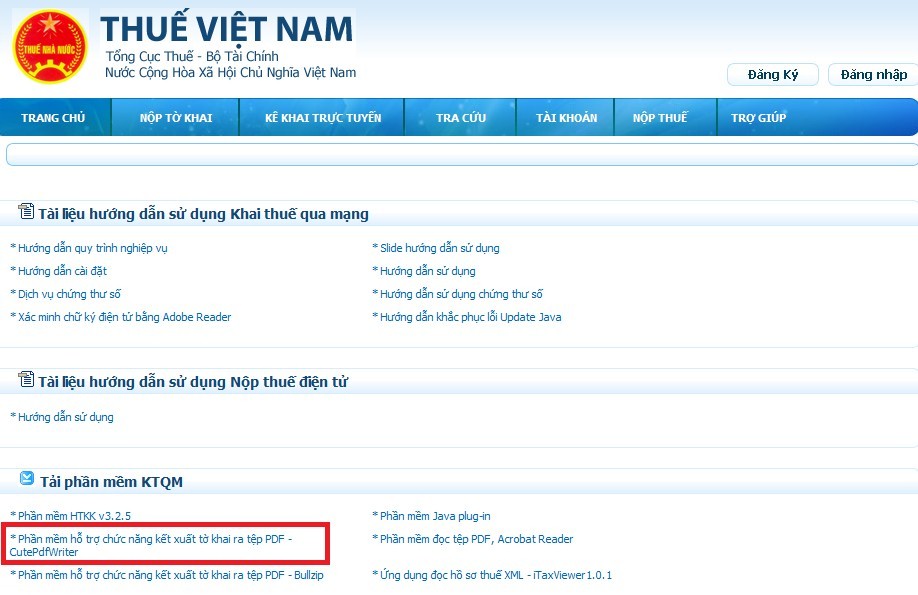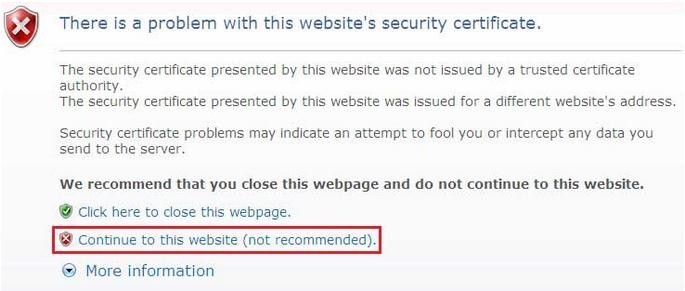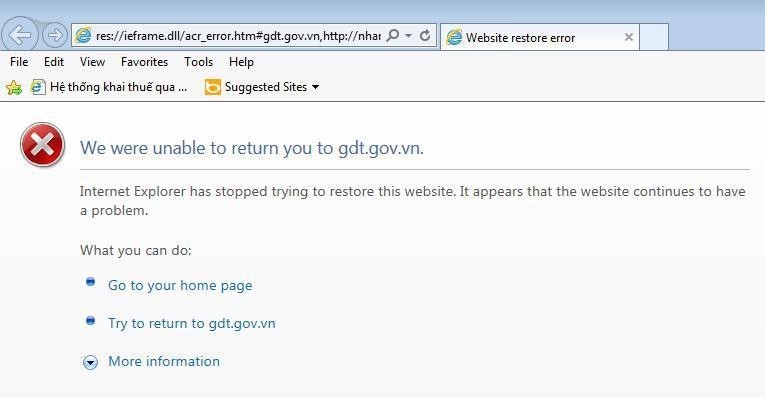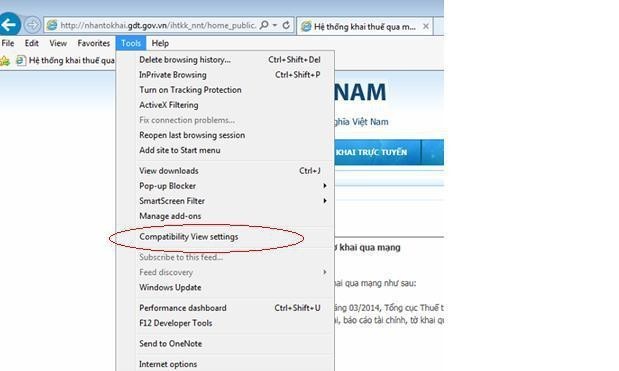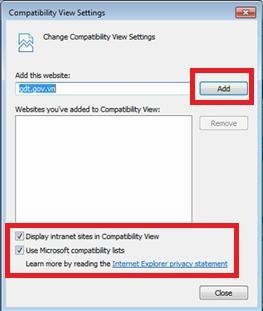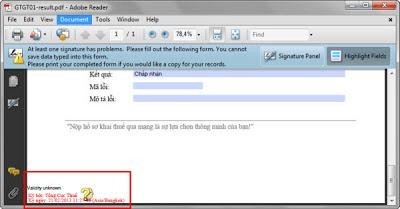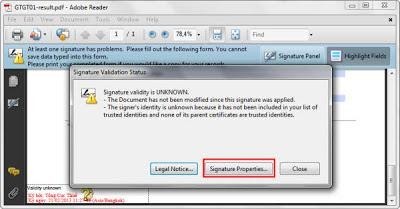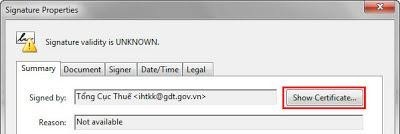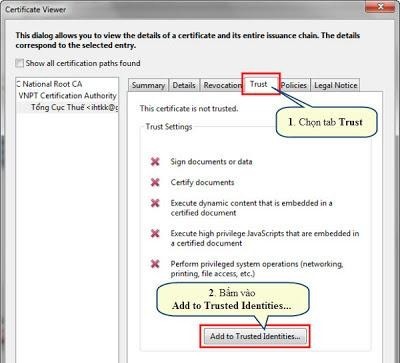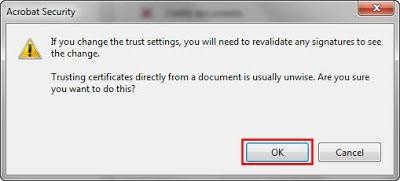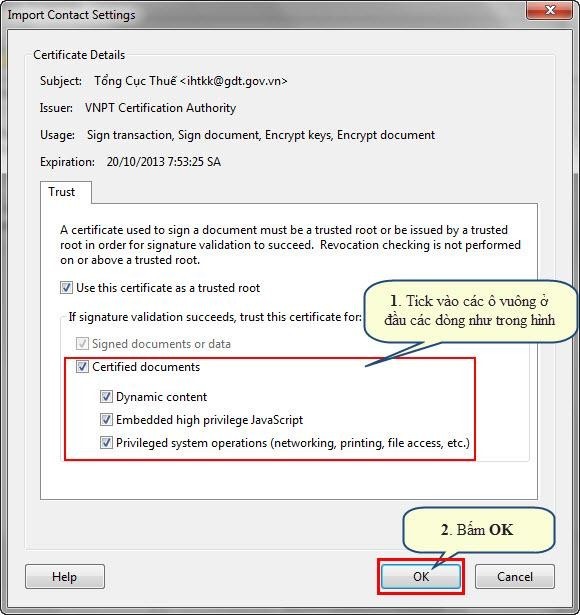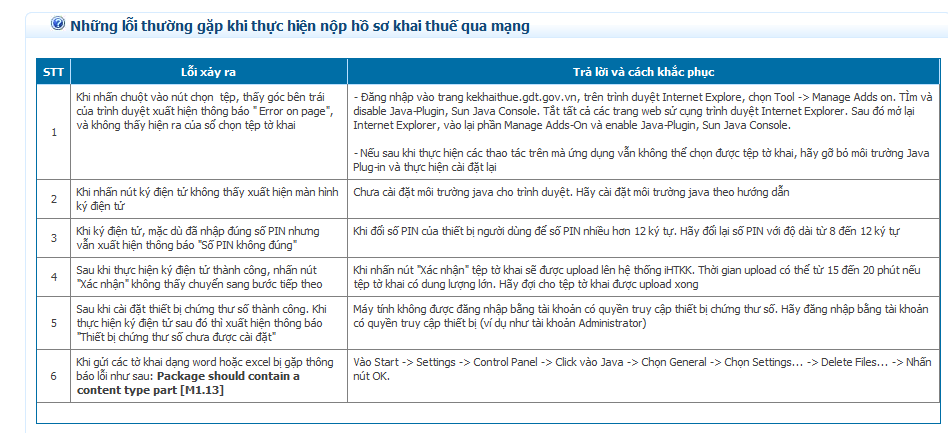Xử lý các lỗi thường gặp trên trang :http://kekhaithue.gdt.gov.vn
Khi thực hiện giao dịch, kê khai trên trang thuế Việt Nam bạn sẽ gặp các lỗi cơ bản. Bài viết náy viettelnet.vn sẽ hướng dẫn bạn đọc xử lý các lỗi thường gặp trên trang : http://kekhaithue.gdt.gov.vn
MỤC LỤC
1. Những điểm cần lưu ý khi khai báo thuế qua mạng Internet:
1.1. Chưa đăng ký loại tờ khai thuế qua mạng với cơ quan thuế:
Trong quá trình khai báo thuế qua mạng lần đầu, Người nộp thuế (NNT) cần phải đăng ký với cơ quan thuế về các loại tờ khai nộp qua Internet của doanh nghiệp. Có như vậy khi nộp tờ khai mới thực hiện được. NNT vào mục Tài khoản và chọn mục Đăng ký tờ khai.( Lưu ý: Phải đăng ký mua chữ ký số Viettel trước tiên)
1.2.Đăng ký tờ khai bổ sung sai quy cách:
Khi chưa có Tờ khai chính thức thì hệ thống sẽ không nhận Tờ khai bổ sung. NNT lưu ý thời điểm đơn vị mình thực hiện khai báo thuế qua mạng là thời điểm nào? Từ kỳ kê khai nào?
Nếu nộp Tờ khai bổ sung của kỳ kê khai trước thời điểm kê khai qua mạng thì hệ thống sẽ không nhận được Tờ khai này do chưa tồn tại Tờ khai chính thức (mặc dù tờ khai chính thức đã được gửi tới cơ quan thuế bằng bản giấy). Trường hợp này NNT cần đăng ký lại kỳ kê khai về tháng có tờ khai gốc cần bổ sung.
1.3.Đăng ký sai cơ quan thuế quản lý:
Trường hợp này xảy ra khi đăng ký trên HTKK, NNT đăng ký sai cơ quan thuế quản lý, ví dụ cơ quan thuế quản lý là Cục thuế tỉnh Vĩnh Phúc nhưng đăng ký là Chi cục thuế TP Vĩnh Yên, như vậy khi gửi tờ khai lên mặc dù đã nhận được thông báo gửi tờ khai thành công nhưng tờ khai sẽ không vào được hệ thống của CQT do sai cơ quan quản lý. DN cần phải đăng ký lại cơ quan thuế quản lý trên HTKK thuế đồng thời gửi lại tờ khai thuế đó.
1.4.Không cập nhật kịp thời các phiên bản khai báo thuế qua mạng nâng cấp:
NNT sử dụng phần mềm Hỗ trợ kê khai phiên bản cũ, NNT không cập nhật kịp thời các phiên bản đã nâng cấp mới của HTKK, vì vậy khi gửi tờ khai sẽ ở trạng thái Mã Vạch lỗi và không nhận được vào hệ thống của CQT. DN nâng cấp HTKK theo phiên bản mới nhất, kiết xuất và gửi lại tờ khai thuế đó.
1.5.Thời hạn và số lần gửi tờ khai:
Lưu ý tiếp theo là không giới hạn số lần gửi tờ khai, khi doanh nghiệp kê khai sai và vẫn còn hạn nộp tờ khai doanh nghiệp có thể gửi tờ khai thay thế với số lần gửi không hạn chế trước 24h của ngày cuối cùng nộp tờ khai vẫn không tính phạt nộp chậm. Nhưng hết thời hạn nộp tờ khai, khi muốn thay đổi thông tin NNT phải chọn trạng thái tờ khai là bổ sung, khi đó tờ khai mới được chấp nhận và cập nhật vào hệ thống của CQT.
2. ĐIỀU KIỆN SỬ DỤNG TRANG HTTP://KEKHAITHUE.GDT.GOV.VN ĐỂ KÊ KHAI THUẾ
Sử dụng Java 6U21 .
Yêu cầu đối với các trình duyệt
- Với trình duyệt Mozilla Firefox, Google Chome thì hệ thống iHTKK đã tích hợp Với các trình duyệt chưa cài addon thì có giao diện như sau:
+ Trình duyệt IE: dùng IE 6, 7, 8
+ Trình duyệt Mozilla Firefox: cài đặt Addon theo hướng dẫn sau
Bước 01: Vào http://www.mozilla.org để download rồi cài đặt trình duyệt Firefox mới nhất.
Bước 02: Dùng Firefox Vào địa chỉ https://addons.mozilla.org/vi/firefox/addon/fire-ie/
Bước 03 : Chọn Add to Firefox
Click Allow
Click Install now
Khởi động lại trình duyệt.
Bước 4: Vào trang web: http://kekhaithue.gdt.gov.vn , click vào chữ Fast để chuyển sang Compatible:
Click phải chuột vào Compatible đó chọn Enable Auto-switch on nhantokhai.gdt.gov.vn
Sau khi thực hiện các bước trên, người nộp thuế có thể thực hiện các chức năng của hệ thống Khai thuế qua mạng trên trình duyệt FireFox.
- Trình duyệt Google Chome
Bước 01 : Người nộp thuế truy cập Vào www.google.com.vn và tìm kiếm từ khoá “IEtab”, sau đó click chọn link đầu tiên:
Bước 02 : Người nộp thuế Click chọn nút Miễn Phí để cài add-on IE Tab:
Bước 03 : Xuất hiện cửa sổ mới, người nộp thuế chọn “Add” để tiến hành cài đặt:
Bước 04 : Sau khi cài đặt thành công, người nộp thuế sẽ thấy xuất hiện 01 icon IE nhỏ tại “mục số 1” (góc trên bên phải màn hình) , người nộp thuế click vào Icon này sẽ hiện ra một khung nhỏ như “mục số 2”, người nộp thuế click chọn vào biểu tượng setting ( ) tại “mục số 3”:
Bước 05 : Tại cửa sổ mới hiện ra, người nộp thuế kéo chuột xuống và lựa chọn phiên bản IE8 Standards Mode:
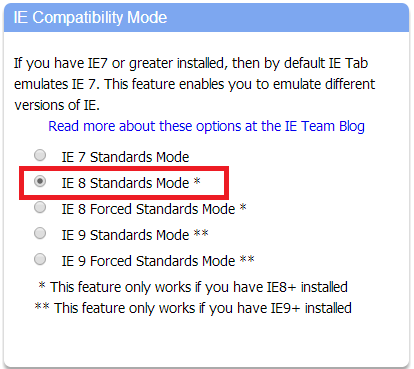
Bước 06 : người nộp thuế thực hiện click lại vào Icon IE, rồi gõ địa chỉ http://nhantokhai.gdt.gov.vn để tiến hành Khai thuế điện tử:
Sau khi thực hiện các bước trên, người nộp thuế có thể thực hiện các chức năng của hệ thống Khai thuế qua mạng trên trình duyệt Google Chrome.
3. XỬ LÝ LỖI http://kekhaithue.gdt.gov.vn VỚI WIN 8
Cách chuyển về đúng IE 8 hoặc IE7
Sau khi mở trang http://kekhaithue.gdt.gov.vn
Nhấn F12 để biết khách hàng đã chỉnh về đúng IE8 hoặc IE7 hay chưa
Đối với giao diện này thì bạn có thể thực hiện hoặc là kéo trỏ chuột theo giao diện.
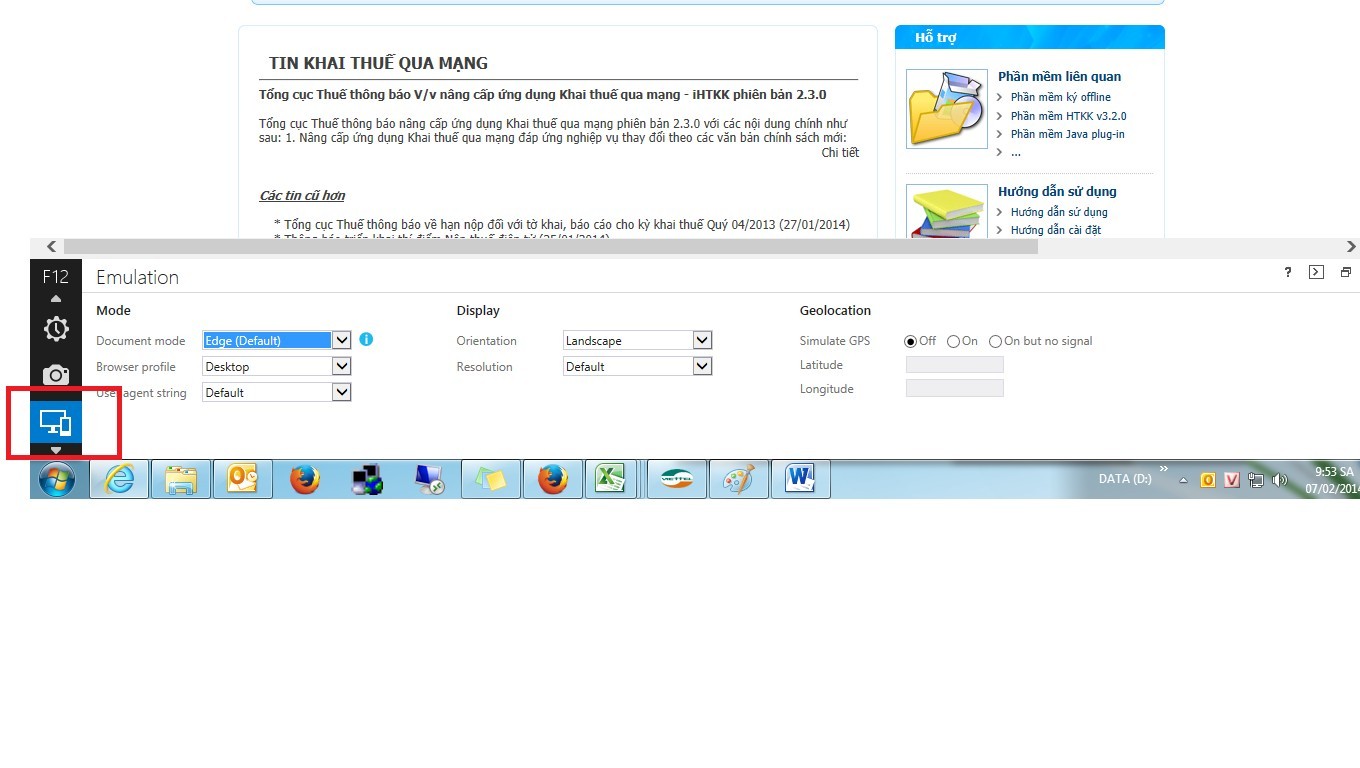
Bạn vui lòng chỉnh 2 giá trị sau về đúng như sau:
- Document mode: 8
- User agent string: Internet Explorer8
4. HƯỚNG DẪN XỬ LÝ CÁC LỖI XẢY RA THƯỜNG GẶP
4.1 Đăng nhập vào trang: http://kekhaithue.gdt.gov.vn báo lỗi 404 hoặc lỗi 500
Nguyên nhân: Hệ thống của tổng cục thuế bị quá tải do quá nhiều doanh nghiệp cùng thực hiện nộp tờ khai thuế
Cách xử lý: Hệ thống của tổng cục thuế quá tải vui lòng đăng nhập lại trang sau ít phút.
4.2 Lỗi: Sai So PIN hoặc không tìm thấy chứng thư số
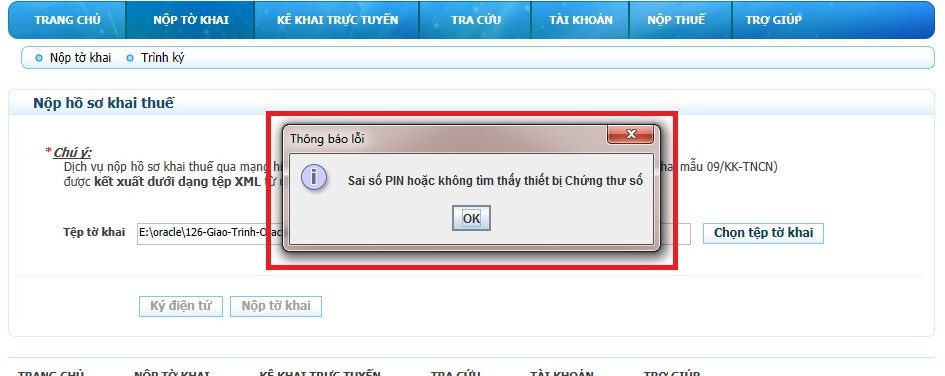
- Nguyên nhân 1: Khách hàng chưa cắm USB Token vào máy tính
- Nguyên nhân 2: Khách hàng nhập số PIN khi ký điện tử sai
Cách xử lý:
- Xử lý nguyên nhân 1: Khách hàng đảm bảo phải cắm USB Token khi thực hiện nộp tờ khai điện tử tại trang: http://kekhaithue.gdt.gov.vn . Nếu khách hàng chưa cắm USB vui lòng thực hiện cắm USB Token và thực hiện đăng nhập lại vào trang http://kekhaithue.gdt.gov.vn kê khai, nộp thuế lại
- Xử lý nguyên nhân 2:
- Phải chắc chắn khách hàng nhập đúng số PIN của USB Chú ý : tắt các phần mềm viết Tiếng Việt đi: Unikey, VietKey để tránh xảy ra các lỗi viết tiếng việt
- Khi đổi số PIN của thiết bị người dùng để số PIN nhiều hơn 12 ký tự. Hãy đổi lại số PIN với độ dài từ 8 đến 12 ký tự
4.3 Lỗi: Chứng thư số chưa được đăng ký với Cơ quan Thuế
Nguyên nhân:
- Khách hàng chưa đăng ký chứng thu số có trong USB Token cho Cơ quan Thuế
- Hoặc khách hàng cắm nhầm USB với mã số thuế khác
- Hoặc Chứng thư số đúng với mã số thuế công ty bị hết hạn, khách hàng gia hạn thì có Seri chứng thư số mới nhưng chưa cập nhập lại với bên Cơ quan thuế)
Cách xử lý:
- Xử lý nguyên nhân 1:Khách hàng đảm bảo cắm đúng USB có chứa mã số thuế đang đăng nhập và chứng thư số đã đăng ký với cơ quan thuế.
- Xử lý nguyên nhân 2: Đăng ký lại chứng thư số này với cơ quan thuế
- Đăng nhập vào trang: http://kekhaithue.gdt.gov.vn =>vào phần Tài khoản =>Thay đổi thông tin =>Nhập lại số serial
- Sau khi nhấn “Nhập lại số serial” thì hiển thị thông báo: “bạn chắc chắn muốn thay đổi chứng thư số này?” >>Nhấn chọn “Có” >>nhập số PIN của USB Token
- Nhấn nút “Cập nhật” để cập nhật Chứng thư số.
4.4 Lỗi: tệp tờ khai không đúng định dạng theo quy định (PDF hoặc Excel hoặc Word)
Nguyên nhân: Khách hàng gửi tờ khai không đúng định dạng được kết xuất từ phiên bản iHTKK
Cách khắc phục: Khách hàng thực hiện kê khai trên phần mềm iHTKK sau đó xuất ra định dang tờ khai PDF theo đúng quy định của tổng cục thuế
4.5 Lỗi: Không thể ký được tệp tờ khai ( định dạng XML)
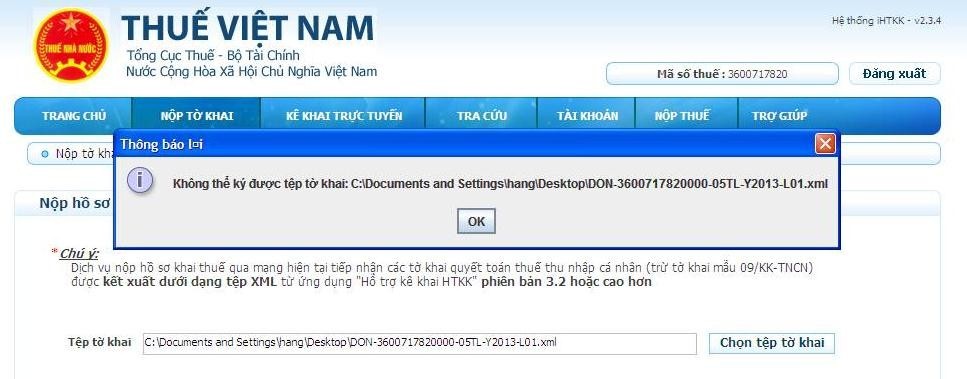
Cách xử lý:
- Xử lý 1 : Chuyển KH sang sử dụng Vtax là không bị lỗi này.
- Xử lý 2: Cài lại java
+ Gỡ Java hiện có trên máy tính
+ Tài bản java trên hệ thống Khai thuế qua mạng: http://123.30.179.220/download/jre.rar
+ Cài đặt lại Java
- Xử lý 3: Sửa file tờ khai như hướng dẫn dưới đây. Thêm thẻ <CKyDTu /> này vào cuối file xml (chú ý trước thẻ </HSoThueDTu>):
- Bước 1: mở file QT TNCN dạng XML ra ( hoặc edit file này lên)
- Bước 2: Kéo xuống cuối file QT TNCN này:
Bước 3: thêm 1 thẻ nữa vào file này và lưu file này lại để ký và gửi qua mạng: <CKyDTu />
4.6 Lỗi Đang tải thư viện, xin vui lòng thực hiện chức năng sau ít phút
Nguyên nhân lỗi:
- Nguyên nhân 1: Hệ thống TCT bị treo nên việc tải thư việ chậm –> Nhiều khách hàng chờ rất nhiều thời gian nhưng không sử dụng được hệ thống
- Nguyên nhân 2: Trình duyệt đang bị chặn add-on
- Nguyên nhân 3: Kết nối mạng bị chặn việc tải thư viện của TCT
Cách khắc phục:
- Khắc phục nguyên nhân 1: Chờ hệ thống TCT hết
- Khắc phục nguyên nhân 2: Bật add-on để trình duyệt load dữ liệu thư viện của TCT theo các bước sau:
+ Nhấn chuột phải vào đường link thông báo của web
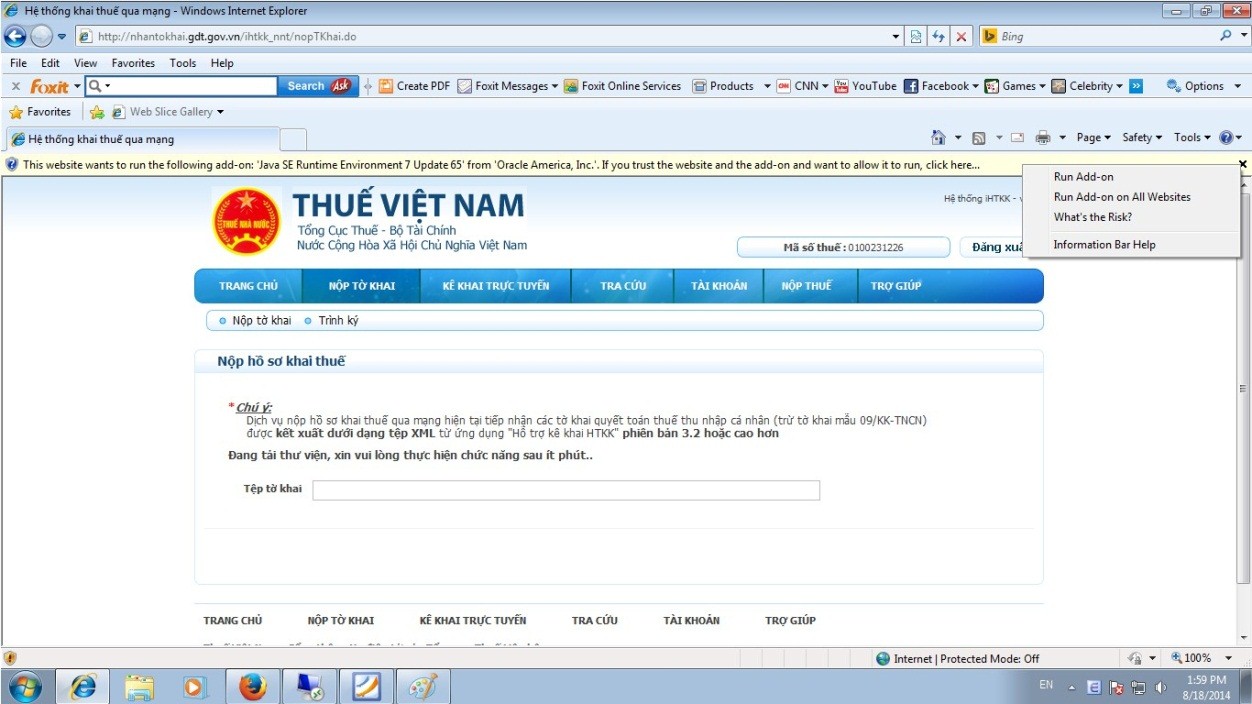
+ Xuất hiện popup xác nhận thao tác người dùng –> chọn Run
+ Xuất hiện hiện popup thông báo cảnh báo tích hợp Java add-on vào trình duyệt của người dùng >>Chọn I accept the risk and want to run this application >> Run
+ Thực hiện thành công
- Khắc phục nguyên nhân 3: Chuyển sang dùng Dcom 3G
4.7 Lỗi: Hồ sơ chưa đăng ký nộp qua mạng
Nguyên nhân lỗi: Bạn chưa đăng ký tờ khai sẽ gửi qua mạng với cơ quan Thuế
Cách khắc phục lỗi:
- Bước 1: Bạn bấm Tài khoản sau đó bấm Đăng ký thêm tờ
- Bước 2: Xuất hiện danh sách các tờ khai để đăng ký, bạn tick Chọn vào các tờ khai cần đăng ký, sau đó chọn tiếp Loại và Kỳ kê khai theo Kỳ/Tháng/Quý/Năm tùy theo loại tờ khai, rồi bấm Tiếp tục
- Bước 3: Xuất hiện Danh sách tờ khai vừa chọn đăng ký, bạn kiểm tra lại các thông tin, nếu đúng bạn bấm Chấp nhận để hoàn tất quá trình đăng ký tờ
4.8 Lỗi: Không thể ký tệp tờ khai:….
Nguyên nhân lỗi:
- Nguyên nhân 1: Lỗi chứng thư số
- Nguyên nhân 2: Lỗi tờ khai
- Nguyên nhân 3: Lỗi phiên bản HTKK
- Nguyên nhân 4: Lỗi hệ thống của TCT
Cách khắc phục lỗi:
- Khắc phục nguyên nhân 1: Kiểm tra chứng thư số đang dùng vẫn sử dụng bình thường hay không, có thể ký điện tử một file khác bất kỳ, hoặc ký trực tuyến một tờ khai nào đó, nhưng không gửi tờ khai ký thử này.
- Khắc phục nguyên nhân 2: Nếu chứng thư số vẫn sử dụng tốt cần kiểm tra file tờ khai đã được kết xuất ra từ phần mềm HTKK, file kết xuất ra PDF đã bị lỗi nên cần kết xuất lại tờ khai này và đổi lại tên tờ khai kết xuất này khác so với tên ban đầu đã kết xuất.
- Khắc phục nguyên nhân 3:
+ Thực hiện kết xuất lại tờ khai PDF từ một máy tính khác đang sử dụng phần mềm HTKK
+ Thực hiện cài đặt lại ứng dụng HTKK phiên bản mới nhất theo nâng cấp của Lưu ý: Sau khi cài đặt xong ứng dụng HTKK khởi động lại máy tính.
- Khắc phục nguyên nhân 4: Lỗi của TCT thì đồng loạt các tờ khai người nộp thuế đều không ký điện tử được. Người nộp thuế vui lòng liên hệ với chi cục thuế nơi đăng ký nộp tờ khai qua mạng để nhận được hỗ trợ.
4.9 Lỗi: Mã số thuế không đúng
Đăng nhập hệ thống là mã số thuế có 10 ký tự nhưng sau khi gửi tờ khai thì màn hình lỗi trả về lỗi với mã số thuế là 13 ký tự
Nguyên nhân lỗi: Khi nâng cấp phiên bản HTKK lên phiên bản cao hơn Doanh nghiệp tiến hành chạy trực tiếp file cài đặt mà chưa tiến hành remove phiên bản cũ đi, nên khi cài đặt có lỗi xảy ra gây ra việc ghi đè file >> khi kết xuất tờ khai trong mã vạch xuất hiện 3 dấu cách ở sau chỉ tiêu MST
Cách khắc phục lỗi: Thực hiện gỡ bỏ bản cài đặt HTKK trong máy đi, tiến hành cài đặt HTKK mới nhất trên trang của TCT theo hướng dẫn.
4.10 Lỗi: khi kê khai trực tuyến xong ký điện tử nhưng mãi vẫn chưa ký thành công
Nguyên nhân lỗi:
- Nguyên nhân lỗi 1: Hệ thống xuất hiện 1 pop up xác nhận việc ký nhưng người nộp thuế không chấp nhân
- Nguyên nhân 2: Do trình duyệt của người nộp thuế chặn không xuất hiện pop up xác nhận việc ký điện tử
- Nguyên nhân 3: Cấu hình Firewall hoặc Proxy Server chặn không cho xuất hiện pop up xác nhận việc ký điện tử
Cách khắc phục lỗi:
- Khắc phục lỗi 1: Khi kê khai trực tuyến xong chọn nút: “ ký và nộp tờ khai” thì xuất hiện pop up xác nhận việc ký, người nộp thuế chọn: Do not show this again for apps from the publisher and location above >> Run
- Khắc phục lỗi 2: Cấu hình lại trình duyệt để bật pop up xác nhận việc ký điện tử theo các bước sau:
Vào Tool >> Internet Options
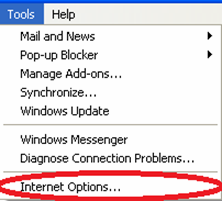
Nếu người nộp thuế chỉ muốn xuất hiện pop up của trang TCT thôi thì vui lòng thực hiện: Tool >> Internet Options, chọn Tab “Privacy” >> Pop-up Blocker chọn “Settings”.
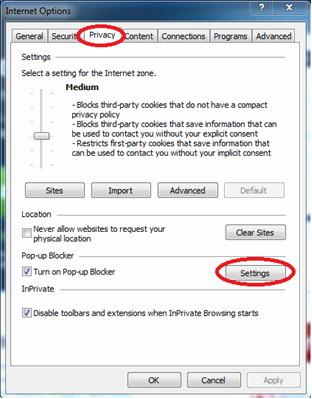
Nếu như sau khi đã thực hiện nhưng vẫn không xuất hiện pop up xác nhận ký điện tử thì người nộp thuế thực hiện reset lại việc cài đặt cho trình duyệt: Tool >> Internet Options >> Advanced >> Reset
Sau khi thực hiện xong thì tiến hành ký và nộp lại tờ khai –> Xuất hiện pop up xác nhận việc ký điện tử thì người nộp thuế chấp nhận
- Khắc phục lỗi 3: Người nộp thuế liên hệ với cán bộ Quản trị mạng của công ty và nhà cung cấp dịch vụ Internet kiểm tra, cấu hình lại Firewall hoặc Proxy
4.11 Lỗi: Chức năng chỉ hoạt động với tài khoản đăng ký khai và nộp thuế qua hệ thống Khai thuế qua mạng của Tổng cục Thuế
Nguyên nhân: Khách hang đã đăng ký khai và nộp thuế qua hệ thống TVAN
Cách khắc phục:
- Hoặc khách hàng vui lòng đăng nhập vào đúng TVAN mà khách hàng đã đăng ký
- Hoặc khách hàng ngừng dịch vụ ở TVAN sau đó đăng ký khai và nộp thuế lại ở hệ thống iHTKK
4.12 Lỗi: Chữ ký điện tử không hợp lệ: thời gian ký điện tử không được lớn hơn thời gian hiện tại
Nguyên nhân lỗi: Ngày giờ hiển thị trên máy tính khách hàng lớn hơn thời gian ngày hiện tại ( lớn hơn thời gian hiện tại của server)
Cách khắc phục: Kiểm tra lại xem ngày giờ hệ thống trên máy tính của doanh nghiệp có đúng với ngày giờ hiện tại không? Vào Time Zone (ở chỗ đồng hồ hệ thống) về (GMT + 07:00) Băng kok, Hà Nội, Jakartar.Quét virut nếu không đổi được ngày giờ hệ thống.
XEM THÊM >> Cách nộp tờ khai thuế qua mạng trên trang nhantokhai.gdt.gov.vn
4.13. Lỗi: Cấu trúc hoặc tên tệp tờ khai không hợp lệ
Nguyên nhân: Lỗi phần mềm CutePDF
Cách xử lý:
- Thực hiệ gỡ bỏ phiên bản Cute PDF hiện tại trong máy tính
- Download bộ cài chuẩn của TCT theo tại mục Trợ gi
Hoặc tại địa chỉ: http://123.30.179.220/download/CutePDFWriter.rar
– Cài đặt lại phần mềm Cute PDF
4.14 Lỗi: Khi nhấn button Đăng nhập màn hình chuyển sang màn hình khác có thông báo: There is a problem with this website‟s security certificate.
Nguyên nhân: Do TCT đăng ký SSL của VDC nhưng hiện tại các trình duyệt chưa cập nhật thông tin về Certificate này.
Cách xử lý: Nhấn chọn “Continue to this website (not recommended)”
4.15 Lỗi: Khi nhấn nút Nộp tờ khai chuyển sang trang khác thông báo “We were unable to return you to gdt.gov.vn”
Nguyên nhân lỗi: xảy ra do một vấn đề với Java Version 6 Update 22 và Java Version 6 Update 23 đã được tiếp xúc bởi những thay đổi gần đây trong công cụ rendering Internet Explorer.
Cách khắc phục: Vào Internet Explorer, chọn Tools > Compatibility View settings
Tại popup Compatibility view settings Click vào Add và tích chọn giống như màn hình dưới. Sau đó click Close
Tham khảo thêm hướng dẫn xử lý lỗi 4.1.21 tại link: http://support.microsoft.com/kb/2506617
4.16 Lỗi: Upload load tờ khai không được
Nguyên nhân lỗi:
- Do chính sách upload của công
-Bị chặn bởi proxy máy chủ.
- Do máy tính cài đặt phần mềm diệt virut có chức năng Internet
Cách xử lý:
- Kiểm tra lại chính sách upload của công ty (tối đa bao nhiêu).
- Xem có bị chặn bởi máy chủ
- Tắt các phần mềm diệt virut có chức năng Internet
- Khuyến cáo nên sử dụng 3G để có thể gửi tờ khai nhanh và ít bị trục trặc.
- Gửi tờ khai bằng máy tính để bàn phải cắm internet trực tiếp (không qua server, server phải tắt proxy).
4.17 Lỗi: view chứng thư số xuất hiện dấu hỏi màu vàng ở phần chữ ký và báo “Validity unknown” hoặc “Signature invalid”
Nguyên nhân lỗi:
- Do bạn đang mở file tờ khai, bằng phần mềm đọc PDF không hỗ trợ hiển thị Chữ ký số, ví dụ: SumatraPDF , Foxit Reader …: bạn hãy chỉ sử dụng phần mềm Adobe Reader để mở
- Do bạn chưa cài đặt chứng chỉ số MIC và Viettel CA cho phần mềm Adobe Reader, dẫn đến việc sau khi ký file PDF xuất hiện dấu hỏi màu vàng ở phần chữ ký
Cách xử lý:
Bước 1: Bấm đúp chuột vào biểu tượng dấu hỏi màu vàng
Bước 2: Khi cửa sổ Signature Validation Status hiện ra, bạn bấm vào Signature Properties…
Bước 3: Tiếp đến bạn bấm vào Show Certificate…
Bước 4: Trên cửa sổ Certificate Viewer bạn bấm vào tab Trust, sau đó chọn Add Trusted Identities…
Bước 5: Tiếp đến bạn bấm OK trên cửa sổ Acrobat Security
Bước 6: Khi cửa sổ Import Contact Settings hiện ra, bạn tick chọn vào các ô vuông như hình minh họa bên dưới, sau đó bấm OK để hoàn tất việc sửa lỗi dấu hỏi màu vàng.
4.18 Khi gửi tờ khai XML, trên trang web của tổng cục thuế không có chức năng nộp phụ lục, vậy phải xử lý như thế nào?
Khi NNT thực hiện kết xuất tờ khai thuế định dạng XML, nội dung thông tin trong tờ khai chính và các phụ lục sẽ được kết xuất ra một file duy nhất. Do đó, khi NNT thực hiện gửi file XML đã kèm theo các phục lục, NNT không cần phải kết xuất và gửi kèm phụ lục.
4.19 Lỗi: Tờ khai không đúng định dạng với XSD. -Dữ liệu sai tại dòng: 21. – Chi tiết: cvc-pattern-valid: Value ’01-10-2014′ is not facet-valid with respect to pattern ‘((0?[1-9]|[12][0-9]|3[01])/(0?[1-9]|1[012])/(19|20)dd)?’ for type ‘DateType’.
Nguyên nhân lỗi: Lỗi phần mềm HTKK xuất sai dữ liệu
Cách xử lý: Edit file định dạng XML bằng phần mềm notepad, sửa giá trị lỗi tại dòng 21 là ‟01-10- 2014‟ thành giá trị đúng định dạng ngày tháng „01/10/2014‟
4.20 Lỗi: Tờ khai không đúng định dạng với XSD. – Dữ liệu sai tại dòng: 156. – Chi tiết: cvc-datatype-valid.1.2.1: ” is not a valid value for ‘integer’
Nguyên nhân lỗi: Lỗi phần mềm HTKK xuất sai dữ liệu. Tại phụ lục bán ra của tờ khai 01/GTGT, NNT để thừa dòng trống không có dữ liệu.
Cách xử lý: tại phần mềm HTKK, NNT vui lòng click vào những dòng trống và ấn F6 để xóa dòng. Sau đó kết xuất lại tờ khai XML và nộp lại tờ khai.
Lưu ý : K ể từ quý IV/20 14 doanh nghiệp không phải nộp bảng kê mua vào, bán ra khi nộp tờ khai thuế GTGT vì vậy, sau khi đã kê khai và có số liệu tổng doanh t u và tổng thuế bán ra, NNT có thể xó a bỏ phụ lục này.
4.21 Lỗi: Tờ khai không đúng định dạng với XSD. -Dữ liệu sai tại dòng: 55. – Chi tiết: cvc-datatype-valid.1.2.1: ” is not a valid value for ‘date’.

Cách xử lý: Lỗi này xảy ra khi trên tờ khai báo cáo tình hình sử dụng hóa đơn (BC26/AC) kỳ kê khai theo quý bị thiếu giá trị ngày ở cặp thẻ ngayDauKyBC và ngayCuoiKyBC. Người nộp thuế edit file định dạng XML bằng phần mềm notepad, sửa giá trị lỗi tại dòng 55. Kỳ kê khai là quý 4 thì điền các giá trị như sau:
4.22 Lỗi: Tờ khai không đúng định dạng với XSD: -Dữ liệu sai tại dòng: 53. – Chi tiết: cvc-pattern-valid: Value ” is not facet-valid with respect to pattern ‘1701|1704|1705|0000|1761|1052|1056|1057’ for type ‘tieuMucHT_empty’.
Nguyên nhân lỗi: Lỗi phần mềm HTKK xuất sai dữ liệu
Cách xử lý: Người nộp thuế edit file XML bằng phần mềm Notepad, tìm dòng “tieuMucHachToan” và thêm số tiêu mục hạch toán vào. Tuy nhiên mỗi loại tờ khai lại có tiểu mục hạch toán khác nhau nên NNT lưu ý khi điền:
+ Tờ khai thuế GTGT khấu trừ 01/GTGT: 1701
+ Tờ khai thuế tiêu thụ đặc biệt 01/TTĐB: 0000
Tham khảo thêm tài liệu hướng dẫn xử lý các lỗi từ trang của tổng cục thuế tại: http://nhantokhai.gdt.gov.vn/ihtkk_nnt/TroGiup/TroGiup_Main.jsp tại mục: Những lỗi thường gặp khi thực hiện nộp hồ sơ khai thuế qua mạng
Tham khảo thêm tài liệu hướng dẫn xử lý các lỗi từ các cục thuế tỉnh
Cục thuế tỉnh Hà Nam: http://hanam.gdt.gov.vn/wps/portal/!ut/p/b0/04_Sj9CPykssy0xPLMnMz0vMAfGjzOINTCw9fSzCgv 2dAjxcDTxDQ4xDQgKDjf1DjfULsh0VAVrIkls!/?WCM_GLOBAL_CONTEXT=/wps/wcm/connec t/hanam/site/faq/1b48290-e5ce-4e34-97ea-cadeac9966fe
Cục thuế tỉnh An Giang: http://cucthue.angiang.gov.vn/attachments/Loi_ThuongGap_iHTKK.htm
5. HƯỚNG DẪN NÂNG CẤP PHẦN MỀM HTKK
TCT thường xuyên nâng cấp phần mềm HTKK để đáp ứng việc thay đổi các thông tư, phù hợp với các yêu cầu của người dùng nên các phiên bản HTKK người sử dụng đã sử dụng sẽ là các phiên HTKK cũ (gọi là HTKK version X) được nâng cấp lên HTKK mới (gọi là HTKK version Y)
Bước 1: Gỡ bỏ phần mềm HTKK version X
Bước 2: Trong C:\Program Files có thư mục HTKK cũ có chứa thư mục Datafile thì vui đổi tên thư mục thành Datafile1
Bước 3: Cài lại phiên bản HTKK version Y
Bước 4: Xóa dữ liệu tờ khai cũ (do dữ liệu này bản chất là đã khai từ phiên bản HTKK version X nên khi xuất ra PDF vẫn theo định dạng dữ liệu của HTKK version X)
Bước 5: Thực hiện kê khai lại tờ khai trên HTKK version Y
Bước 6: Sau khi kê khai xong >> kết xuất tờ khai theo đúng định dạng quy định của Tổng cục thuế và ký gửi như bình thường (trước khi ký remove all cookies của trình duyệt)
5.1 Lỗi: không gõ được Tiếng Việt trong HTKK
Nguyên nhân: do chưa thiết lập đúng định dạng trong phần mềm gõ tiếng Việt.
Cách xử lý:
- Với phần mềm Unikey: Trong cửa sổ làm việc của phần mềm Unikey người sử dụng chọn nút “Mở rộng” sau đó tích chọn vào chức năng “Sử dụng clipboard cho unicode”.
- Với phần mềm Vietkey: Trong cửa sổ làm việc của phần mềm Unikey người sử dụng chọn tab Bảng mã sau đó tích chọn vào chức năng “Unicode dựng sẵn”.
5.2 Lỗi: Khi khởi động chương trình HTKK nhận thông báo “Run-time error „75‟”
Nguyên nhân: Do User sử dụng của bạn khi Log on vào Windows không có quyền Write (ghi)lên bất kỳ thư mục do User Administrator tạo ra vì vậy khi bạn khởi tạo chương trình sẽ bị lỗi như trên. (Trường hợp này chỉ đối với những Doanh nghiệp có hệ thống Mạng LAN).
Cách xử lý: Vào User có toàn quyền (Administrator) và phân lại quyền cho thư mục HTKK có quyền ghi (write). Cụ thể như sau:
Bước 1: Tìm đến thư mục có tên HTKK320 sau đó nhấn nút phải chuột ở thư mục HTKK320 và chọn Menu Properties.
Bước 2: Ta chọn thẻ Security ở cửa sổ Properties, ta thục hiện như sau:
- Tại mục Group or User names ta điểm chuột vào dòng Administrator (Đối với Win 8 trước khi thực hiện bước này bạn vào Edit)
- Tại mục Permissions for Administrator ta chọn dấu tích vào phần ô vuông của Full Control ở cột
Bước 3: Nhấn OK để kết thúc.
Với các lỗi thường gặp trên trang kê khai thuế mà chúng tôi đã liệt kê bên trên, hy vọng bạn sẽ có cách xử lý lỗi thường gặp trên trang kê khai thuế một cách nhanh chóng và chính xác. chúc các bạn thành công nhé.